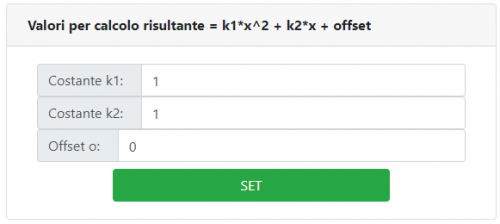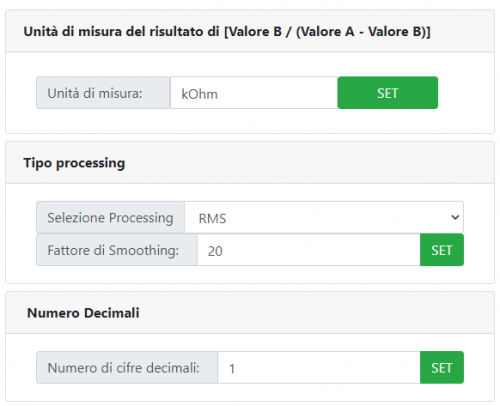Table of Contents
FTLogger
FTLogger è il software destinato a leggere i segnali analogici acquisiti tramite l'apposito circuito realizzato per scrivere file di log dei segnali osservati.
Una volta acceso il macchinario è necessario connettere il tablet/smartphone alla rete Wifi FtLogger (password: ftlogger00). Dopodichè aprendo un browser (Chrome/Edge/Firefox/Opera/Brave) è necessario andare all'indirizzo 10.10.10.210 per accedere all'interfaccia web del programma.
Home Page
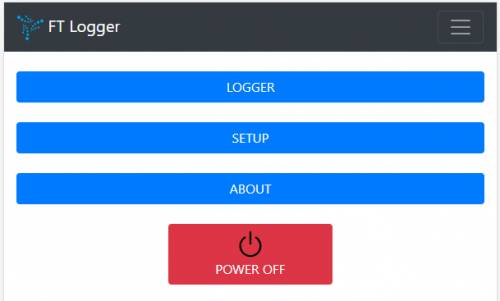
Dal menù principale è possibile accedere alle aree Logger, Settings, About oppure effettuare lo spegnimento del sistema. Questa funzione impiega circa 5 secondi per arrestare l'applicazione e spegnere il micro PC, in maniera identica alla pressione del pulsante SHUTDOWN presente sul macchinario.
Di seguito illustriamo le pagine Logger e Setup. La pagina About contiene il numero di versione del software.
Pagina Logger
La pagina principale dell'applicazione.
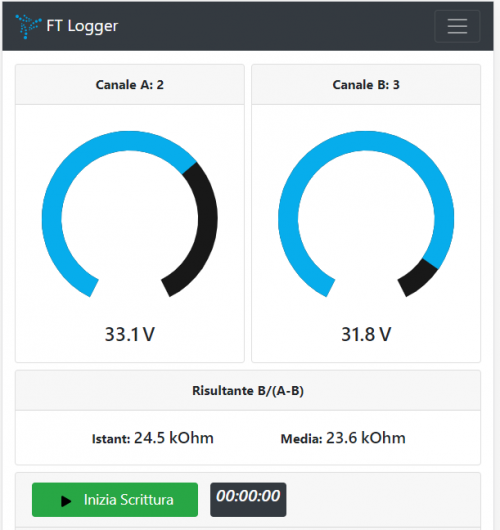
Da qui l'utente osserva in tempo reale la lettura dei due canali selezionati nell'area di Setup (per il nostro caso d'uso di misurazione della resistenza elettrica, il canale A è solitamente il 2 e il canale B solitamente il 3) e la risultante calcolata k*[B/(A-B)]+offset in kOhm. Sono presenti due valori per la risultante calcolata: Istant è il risultato del calcolo istantaneo, Media è il risultato del calcolo mediato sugli ultimi valori letti per stabilizzare il dato.
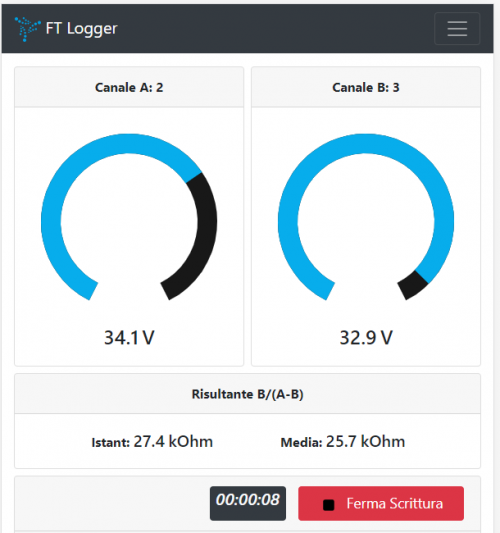
Nell'area sottostante ai due riquadri dei canali A e B e della risultante c'è il riquadro di visualizzazione e gestione delle cartelle per il salvataggio su file dei valori letti.
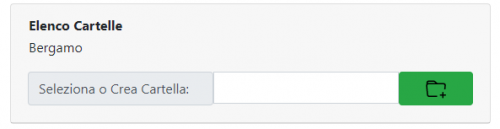
Per creare una nuova cartella è sufficiente inserire il nome desiderato nell'apposito campo e premere il pulsante verde a destra. In caso di inserimento di una cartella già esistente, questa verrà selezionata come cartella attiva per i salvataggi.
In questa sezione sono presenti tre pulsanti:
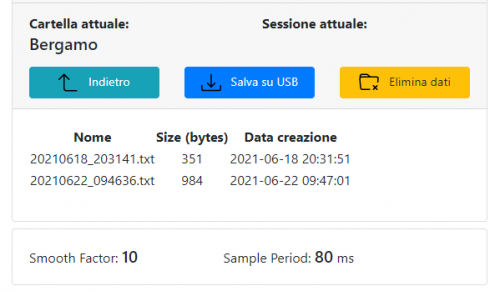
- Indietro riporta l'utente fuori dalla cartella attuale e permette quindi di crearne una nuova o selezionarne una esistente, inserendone il nome.
- Salva su USB effettua il salvataggio su dispositivo USB (chiavetta o disco esterno) della cartella attuale e di tutti i file in essa contenuti.
- Elimina Dati elimina la cartella attuale e tutti i file in essa contenuti sul dispositivo. Non verranno in alcun modo eliminati o modificati file presenti su drive USB in caso ci sia un drive inserito. Verrà chiesta una conferma sotto forma di avviso prima di effettuare l'eliminazione per evitare cancellamenti indesiderati.
Una volta selezionata una cartella, viene mostrato il suo nome sotto “Cartella attuale” e sarà possibile effettuare le registrazioni dei valori. Sarà sufficiente premere i pulsanti START e poi STOP per iniziare e chiudere il file contenente i dati letti dei due canali selezionati e visibili nel riquadro superiore.
Durante la registrazione viene mostrato il nome assegnato al file creato sotto il titolo “Sessione Attuale”.
Nella tabella sottostante ai comandi “Indietro”, “Salva su USB” e “Elimina Dati” si trova l'elenco dei file salvati nella cartella specificata. Per ogni file è indicato il nome, la dimensione in bytes e la data di acquisizione.

Il riquadro in fondo alla pagina riepiloga il numero di valori su cui viene fatta la media e il periodo fra un insieme di letture e il successivo. In caso la richiesta di questi parametri è troppo pesante per il sistema comparirà un indicatore di warning e sarà opportuno chiedere un periodo più lungo oppure meno valori su cui fare la media.
File di output
Il file di output prende il nome dalla data e ora in cui viene creato. Viene salvato in formato CSV e si compone delle seguenti colonne:
| Col 1 | Col 2 | Col 3 | Col 4 | Col 5 | Col 6 |
|---|---|---|---|---|---|
| Data Ora | Valore A | Valore B | Risultante non corretta non mediata | Risultante corretta non mediata | Risultante corretta mediata |
Esempio:
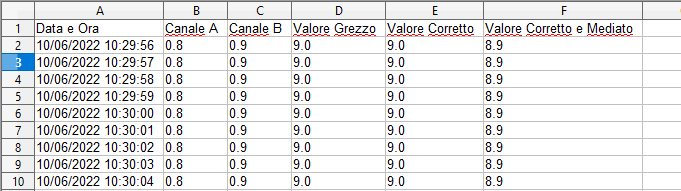
Pagina Setup
La pagina di Setup contiene molte funzioni per personalizzare il funzionamento di FTLogger secondo le esigenze dell'utente. Ci occupiamo di descriverle:
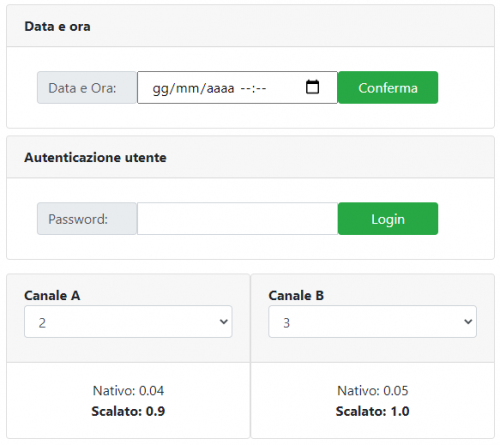
Data e Ora:
In primo luogo si trova la sezione di inserimento dell'ora e della data da utilizzare all'avvio dell'applicazione per salvare i file con relativa data e ora corretti.
Autenticazione Utente:
Questa sezione consente l'inserimento della password per l'accesso alla modifica delle impostazioni.
Canale A e Canale B
Permettono all'utente di selezionare i canali desiderati da mostrare nella pagina logger nei due relativi riquadri A e B. Nel macchinario per la rilevazione della resistenza elettrica corrispondono ai canali 2 e 3.
Impostazioni Scalatura
In questa sezione è possibile operare sul canale selezionato tramite la scelta multipla in alto a destra.
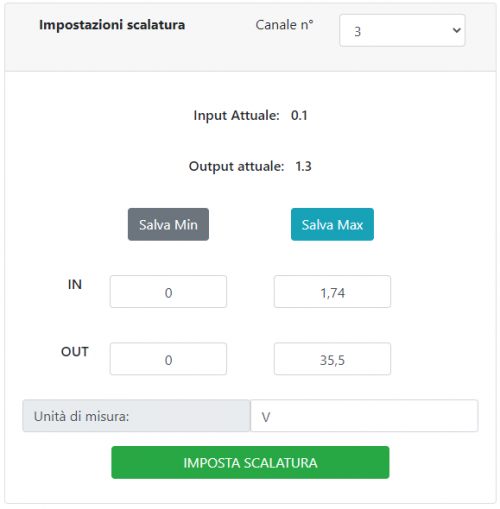
I due pulsanti “Save Min” e “Save Max” consentono di fissare il minimo e il massimo valore di input del canale selezionato acquisendoli dal valore corrente. Se invece si desidera inserire manualmente i valori di input minimo e massimo è sufficiente inserirli nei riquadri designati (a sinistra il minimo e a destra il massimo) e poi premere IMPOSTA SCALATURA.
I due riquadri inferiori invece riguardano i valori minimo e massimo di Output, ovvero quelli necessari a effettuare la scalatura del segnale letto. L'inserimento avviene semplicemente digitando nei due riquadri i valori minimo e massimo e poi IMPOSTA SCALATURA
Il riquadro sottostante permette l'inserimento dell'unità di misura relativa al canale selezionato che verrà poi mostrata nella pagina logger.
Valori per calcolo risultante
Permette di inserire i coefficienti k1 e k2 e il valore o (offset) per il calcolo della resistenza risultante.
R(kOhm) = k1*x^2 + k2*x + offset
Unita di misura della risultante
Permette di impostare e modificare l'unità di misura della risultante calcolata. Di default è kOhm.
Tipo Processing
Permette di selezionare il tipo di data processing desiderato per effettuare la media dei valori: nessun processing, EWMA oppure RMS. Il campo Fattore di Smoothing permette di inserire il parametro che condiziona il calcolo del valore mostrato. Il tempo minimo prima dello spegnimento (espresso in secondi) agisce come protezione contro spegnimenti prematuri. DI default l'utente deve attendere 300 secondi (cinque minuti) prima di poter richiedere lo spegnimento.
Numero decimali
Permette di impostare il numero di cifre significative da mostrare dopo la virgola dei vari segnali letti.
Impostazioni canale e soglia spegnimento
Questo riquadro permette di impostare un canale da monitorare per effettuare lo spegnimento del sistema nel caso in cui il valore superi la soglia indicata. Per esempio, selezionando il canale 7 e impostando la soglia a 1V, il sistema si spegnerà nel momento in cui questo canale scende sotto 1 Volt di tensione.
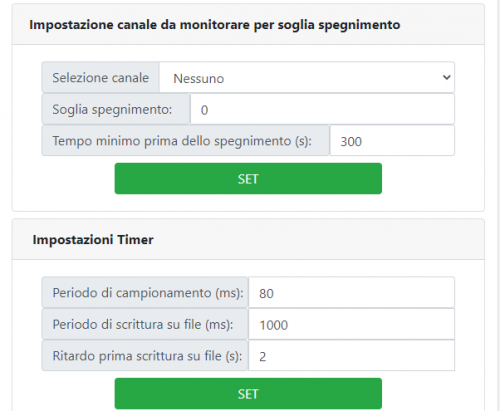
Impostazioni Timer
Questo ultimo riquadro permette l'inserimento del periodo temporale (attenzione: in MILLISECONDI) di lettura dei valori e di scrittura su file dei valori.
Sample Period: imposta l'intervallo di tempo fra una lettura dei segnali e la successiva
Log Period: imposta l'intervallo di tempo fra una scrittura su file dei segnali letti e la scrittura successiva.
Di default sono 100 ms fra una lettura e l'altra e 1000 ms (1 secondo) fra ogni scrittura su file.
Ritardo scrittura: è possibile impostare un ritardo programmato (in secondi) fra la pressione del pulsante “avvia registrazione” e la prima scrittura su file. Di norma il ritardo ammonta a due secondi. Questo ritardo è stato introdotto per non registrare il picco anomalo di corrente che si verifica in chiusura circuito (cioè all'avvio della registrazione).
Ripristino impostazioni
In fondo alla pagina di setup si trova il pulsante rosso per riportare tutte le impostazioni allo stato iniziale

i valori minimi e massimi per la scalatura vengono impostati rispettivamente a 0 e 100, e vengono resettate le unità di misura abbinate a ogni singolo canale.